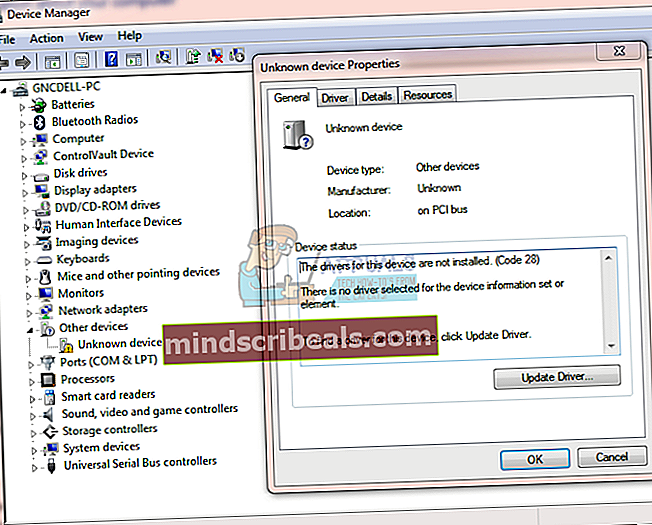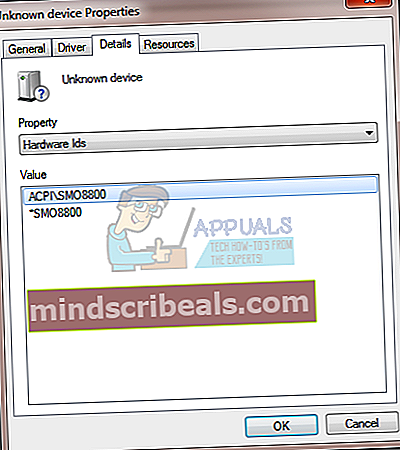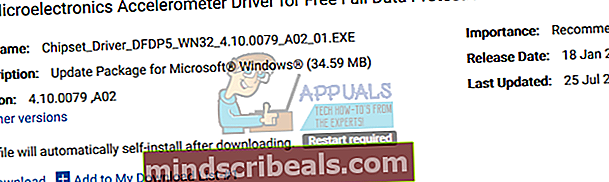Διόρθωση: Άγνωστη συσκευή «acpi ven_smo & dev_8800»
Όταν εγκαταστήσατε το λειτουργικό σύστημα, το επόμενο βήμα θα ήταν η εγκατάσταση προγραμμάτων οδήγησης μητρικής πλακέτας και άλλων στοιχείων υλικού. Εάν χρησιμοποιείτε υπολογιστή επωνυμίας, για παράδειγμα, Dell, HP ή άλλο, θα πρέπει να ανοίξετε τον ιστότοπο του προμηθευτή και να κάνετε λήψη προγραμμάτων οδήγησης για τον υπολογιστή ή το σημειωματάριό σας. Εάν χρησιμοποιείτε παλιό υπολογιστή ή φορητό υπολογιστή που δεν υποστηρίζεται περισσότερο από τον προμηθευτή, υπάρχει πιθανότητα να μην μπορείτε να κάνετε λήψη προγραμμάτων οδήγησης από τον ιστότοπο του προμηθευτή. Η ίδια διαδικασία και η ιστορία είναι με υπολογιστές εκτός μάρκας. Επίσης, προτού αποφασίσετε να αναβαθμίσετε το λειτουργικό σας σύστημα, θα πρέπει πρώτα να ελέγξετε αν η μητρική σας κάρτα υποστηρίζει νεότερο λειτουργικό σύστημα ή όχι. Πώς θα το ελέγξετε; Για παράδειγμα, έχουμε μητρική πλακέτα P5KPL-ΠΜ κατασκευάζεται από την εταιρεία ASUS. Σχεδιάζουμε να αναβαθμίσουμε τα Windows Vista x64 σε Windows 8 x64. Πρέπει να διαβάσουμε την τεχνική τεκμηρίωση αυτής της μητρικής πλακέτας και βάσει αυτού θα αποφασίσουμε να εγκαταστήσουμε ή όχι τα Windows 8 x64. Πρέπει να αποκτήσουμε πρόσβαση στον ιστότοπο υποστήριξης της ASUS σε αυτό το LINK και κάτω Επιλέξτε OS Ο έλεγχος λίστας υποστηρίζει τα Windows 8 x64 σε αυτήν τη μητρική πλακέτα.

Όπως βλέπετε, τα Windows 8 64bit υποστηρίζονται σε αυτήν τη μητρική πλακέτα και μπορούμε να αναβαθμίσουμε έναν υπολογιστή από το τρέχον λειτουργικό σύστημα σε Windows 8 x64. Τι γίνεται όμως αν θέλουμε να αναβαθμίσουμε αυτό το μηχάνημα σε Windows 10 x64; Τα Windows 10 δεν υποστηρίζονται από αυτήν τη μητρική πλακέτα. Στις περισσότερες περιπτώσεις, τα Windows 10 x64 λειτουργούν καλά σε μητρικές κάρτες, υπολογιστές ή φορητούς υπολογιστές που υποστηρίζουν Windows 7 ή Windows 8, αλλά δεν σας προτείνουμε να αναλάβετε αυτόν τον κίνδυνο και να αγοράσετε μητρική πλακέτα όπου δεν υποστηρίζονται τα Windows 10 × 64. Εάν έχετε μητρική πλακέτα και θέλετε να δοκιμάσετε τα Windows 10 x64 λειτουργούν στη μητρική σας πλακέτα, μπορείτε να το κάνετε δωρεάν. Υπάρχει αξιολόγηση Windows 10 x64 την οποία μπορείτε να κατεβάσετε σε αυτό το LINK.
Αφού διαβάσετε την τεχνική τεκμηρίωση της μητρικής πλακέτας σας, το επόμενο βήμα θα πρέπει να είναι η λήψη και η εγκατάσταση προγραμμάτων οδήγησης. Η Microsoft παρέχει χώρο αποθήκευσης προγραμμάτων οδήγησης που παρέχει πολλά προγράμματα οδήγησης για τη συσκευή σας. Επίσης, τα προγράμματα οδήγησης μπορούν να εγκατασταθούν μέσω Ενημερωμένη έκδοση για Windows.
Σε περίπτωση που δεν θέλετε να εγκαταστήσετε προγράμματα οδήγησης μέσω του Windows Update, μπορείτε να κάνετε λήψη προγραμμάτων οδήγησης από τον ιστότοπο του προμηθευτή. Σε περίπτωση που δεν μπορείτε να βρείτε το πρόγραμμα οδήγησης στον ιστότοπο του επίσημου προμηθευτή, το επόμενο βήμα θα είναι να ανοίξετε τον ιστότοπο από τον προμηθευτή του προμηθευτή. Τι σημαίνει αυτό? Εάν χρησιμοποιείτε μητρική πλακέτα ASUS με ενσωματωμένη κάρτα ήχου Realtek, το πρώτο βήμα είναι να κατεβάσετε το πρόγραμμα οδήγησης από τον ιστότοπο της Asus. Σε περίπτωση που δεν μπορείτε να βρείτε το κατάλληλο πρόγραμμα οδήγησης για την κάρτα ήχου Realtek, το επόμενο βήμα θα είναι να κάνετε λήψη του προγράμματος οδήγησης από τον ιστότοπο της Realtek. Μην κατεβάζετε προγράμματα οδήγησης από ιστότοπους τρίτων, επειδή το κακόβουλο λογισμικό μπορεί να ενσωματωθεί σε αυτά.
Δεν είναι δυνατή η εγκατάσταση ορισμένων προγραμμάτων οδήγησης και αναγνωρίζονται ως Αγνωστη συσκευή. Με βάση αυτό το όνομα, δεν μπορούμε να κάνουμε έρευνα και να βρούμε κατάλληλο πρόγραμμα οδήγησης. Μην ανησυχείτε, υπάρχει ένα τέχνασμα που θα σας βοηθήσει να προσδιορίσετε το στοιχείο υλικού και να βρείτε το κατάλληλο πρόγραμμα οδήγησης.
Λίγοι χρήστες ενθάρρυναν το πρόβλημα με τον υπολογιστή και το φορητό υπολογιστή της Dell, επειδή τότε δεν βρήκαν το κατάλληλο πρόγραμμα οδήγησης για στοιχείο υλικού που αναγνωρίστηκε ως Αγνωστη συσκευή με Hardware IDS ACPI \ VEN_SMO & DEV_8800 ή ACPI \ SMO8800. Λοιπόν, τι είναι ACPI \ VEN_SMO & DEV_8800 ή ACPI \ SMO8800; είναι Αισθητήρας κίνησης ST Microelectronics DE351DL, το σύστημα προστασίας δεδομένων που περιλαμβάνεται σε επιλεγμένα προϊόντα της Dell. Αυτό το σύστημα εντοπίζει ξαφνική επιτάχυνση ενός φορητού υπολογιστή και προετοιμάζει τον μηχανισμό του σκληρού δίσκου για κρούση αποσυνδέοντας τις κεφαλές της μονάδας δίσκου από τις πιατέλες του σκληρού δίσκου. Θα σας δείξουμε πώς να κατεβάσετε το πρόγραμμα οδήγησης για ACPI \ VEN_SMO & DEV_8800 ή ACPI \ SMO8800.
Λήψη και εγκατάσταση προγράμματος οδήγησης για Άγνωστη συσκευή
Ας ξεκινήσουμε με την εγκατάσταση του Αγνωστη συσκευή. Δεν γνωρίζουμε ποια στοιχεία ταξινομούνται ως Αγνωστη συσκευήκαι πρέπει να βρούμε περισσότερες πληροφορίες σχετικά με αυτά τα στοιχεία υλικού. Για αυτήν τη μέθοδο, χρειαζόμαστε πρόσβαση στη Διαχείριση συσκευών και στο Διαδίκτυο. Θα σας δείξουμε πώς να κατεβάσετε το κατάλληλο πρόγραμμα οδήγησης για φορητό υπολογιστή Dell Vostro 15 5568.
- Κρατήστε Λογότυπο των Windows και πατήστε R
- Τύπος devmgmt.msc και πατήστε Εισαγω, και η Διαχείριση συσκευών θα ανοίξει. Μπορείτε να χρησιμοποιήσετε αυτήν τη διαδικασία σε όλο το λειτουργικό σύστημα από τα Windows XP έως τα Windows 10. Στο παράδειγμά μας, υπάρχει μια συσκευή που αναγνωρίζεται ως Αγνωστη συσκευή.
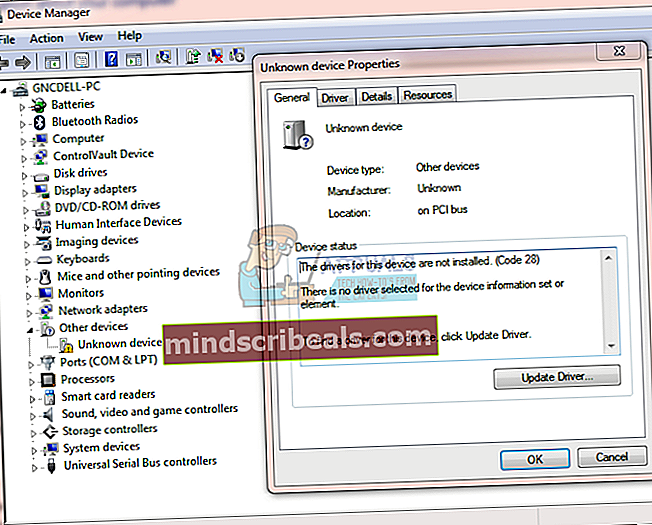
- σωστάΚάντε κλικ επί Αγνωστη συσκευή και επιλέξτε Ιδιότητες
- Επιλέγω Λεπτομέριες αυτί
- Υπό Ιδιοκτησία επιλέγω IDS υλικού. Τι είναι το Hardware IDS; Το αναγνωριστικό υλικού είναι μια συμβολοσειρά αναγνώρισης που καθορίζεται από τον προμηθευτή και χρησιμοποιεί τα Windows για να αντιστοιχίσει μια συσκευή σε ένα αρχείο INF
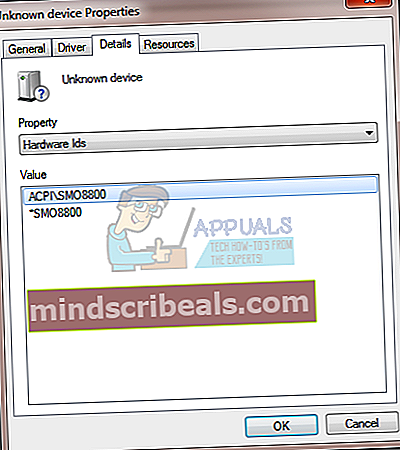
- Ανοιξε περιηγητής διαδυκτίου (Google Chrome, Mozilla Firefox, Edge ή άλλα)
- Ανοίξτε τον ιστότοπο της Dell σε αυτό το LINK, επειδή θέλουμε να κατεβάσετε προγράμματα οδήγησης για φορητό υπολογιστή Dell Vostro 15 5568.
- Επιλέγω Chipset
- Κατεβάστε Πρόγραμμα οδήγησης επιταχυνσιόμετρου ST Microelectronics for Free Fall Data Protectio
- Εγκαθιστώ Πρόγραμμα οδήγησης επιταχυνσιόμετρου ST Microelectronics για δωρεάν προστασία δεδομένων πτώσης
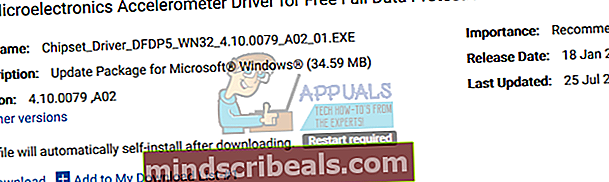
- Επανεκκίνηση τον υπολογιστή ή το σημειωματάριό σας
- Ανοιξε Το Device Manager and check είναι εγκατεστημένο το πρόγραμμα οδήγησης
- Απολαμβάνω τα Windows σας